硬盘起死回生术-高手告诉您修复硬盘的办法
让硬盘中的资料起死回生

维普资讯
相信很多 朋友都喜欢将文件保存 在计算机 的硬盘 中 ( 事 实 上 大 多 数 人 都 是 这 样 的 ) 虽 然 这 样 做 无 可 非 议 , 过 硬 盘 , 不 终 就 也 有 不 可 靠 的 时 候 ,一 个 不 小 心 中 了恶 意 病 毒 或 是 被 格 式化 了 , 又没有做 任何备份 , 么损失可就惨重 了 ! 而 那
一
个 磁 盘 分 区 中 , 以 免 有 被 覆 盖 的
可能 。
对 于 安 装 了 W id w 操 作 系 统 的 计 算 机 用 户 , 定 会 用 no s 一
背 景 知 识 : W id ws 删 除 文 件 , 实 并 非 把 文 件 真 得 上 Dr e Rec e 个 不 可 缺 少 的 好 伙 伴 , 不 俗 的 表 现 一 在 no 下 其 i su 这 v 它
1复被 删 除 的 文 件 . 点 “ cv rdl e l ” 标 , Re o e e td fe 图 e i s
右图。
软 件 开 始 搜 索 磁 盘 分 区 , 接 着 选 择 欲恢 复数据 的那个 分区 , “ 点 OK” 进
入, 出现 如 下 的 画 面 , 如左 图 所 示 。
当 务 之 急 应 是 抢 救 硬 盘 中 的 数 据 , 用 Dr e Re u 这 使 i s e v c
2恢 复 丢 失 的 数 据 .
如 右 图 所 示 , 种 情 况 适 用 这
因 执 行 快 速 格 式 化 、系 统 崩 溃 、
分 区 出 错 而 导 致 的数 据 丢 失 , 点 “ id ot a ” 图 标 , i e Fn ls d t e Dr v
Di e u。 re s e vR c
挽救硬盘的10个方法
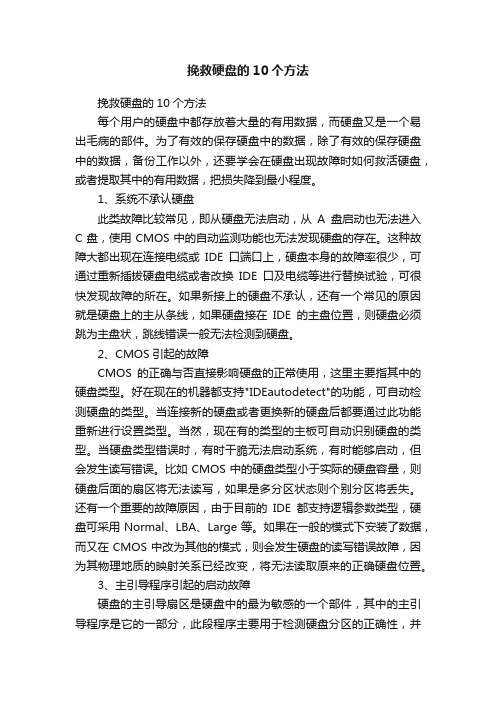
挽救硬盘的10个方法挽救硬盘的10个方法每个用户的硬盘中都存放着大量的有用数据,而硬盘又是一个易出毛病的部件。
为了有效的保存硬盘中的数据,除了有效的保存硬盘中的数据,备份工作以外,还要学会在硬盘出现故障时如何救活硬盘,或者提取其中的有用数据,把损失降到最小程度。
1、系统不承认硬盘此类故障比较常见,即从硬盘无法启动,从A盘启动也无法进入C盘,使用CMOS中的自动监测功能也无法发现硬盘的存在。
这种故障大都出现在连接电缆或IDE口端口上,硬盘本身的故障率很少,可通过重新插拔硬盘电缆或者改换IDE口及电缆等进行替换试验,可很快发现故障的所在。
如果新接上的硬盘不承认,还有一个常见的原因就是硬盘上的主从条线,如果硬盘接在IDE的主盘位置,则硬盘必须跳为主盘状,跳线错误一般无法检测到硬盘。
2、CMOS引起的故障CMOS的正确与否直接影响硬盘的正常使用,这里主要指其中的硬盘类型。
好在现在的机器都支持"IDEautodetect"的功能,可自动检测硬盘的类型。
当连接新的硬盘或者更换新的硬盘后都要通过此功能重新进行设置类型。
当然,现在有的类型的主板可自动识别硬盘的类型。
当硬盘类型错误时,有时干脆无法启动系统,有时能够启动,但会发生读写错误。
比如CMOS中的硬盘类型小于实际的硬盘容量,则硬盘后面的扇区将无法读写,如果是多分区状态则个别分区将丢失。
还有一个重要的故障原因,由于目前的IDE都支持逻辑参数类型,硬盘可采用Normal、LBA、Large等。
如果在一般的模式下安装了数据,而又在CMOS中改为其他的模式,则会发生硬盘的读写错误故障,因为其物理地质的映射关系已经改变,将无法读取原来的正确硬盘位置。
3、主引导程序引起的启动故障硬盘的主引导扇区是硬盘中的最为敏感的一个部件,其中的主引导程序是它的一部分,此段程序主要用于检测硬盘分区的正确性,并确定活动分区,负责把引导权移交给活动分区的DOS或其他操作系统。
st砍头
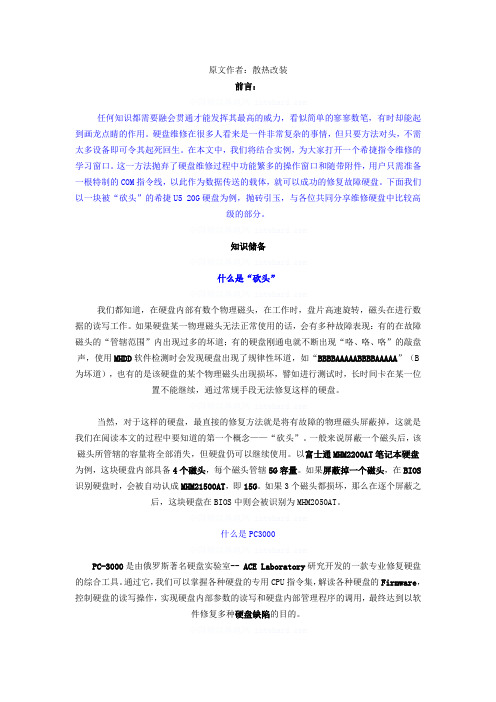
原文作者:散热改装前言:任何知识都需要融会贯通才能发挥其最高的威力,看似简单的寥寥数笔,有时却能起到画龙点睛的作用。
硬盘维修在很多人看来是一件非常复杂的事情,但只要方法对头,不需太多设备即可令其起死回生。
在本文中,我们将结合实例,为大家打开一个希捷指令维修的学习窗口。
这一方法抛弃了硬盘维修过程中功能繁多的操作窗口和随带附件,用户只需准备一根特制的COM指令线,以此作为数据传送的载体,就可以成功的修复故障硬盘。
下面我们以一块被“砍头”的希捷U5 20G硬盘为例,抛砖引玉,与各位共同分享维修硬盘中比较高级的部分。
知识储备什么是“砍头”我们都知道,在硬盘内部有数个物理磁头,在工作时,盘片高速旋转,磁头在进行数据的读写工作。
如果硬盘某一物理磁头无法正常使用的话,会有多种故障表现:有的在故障磁头的“管辖范围”内出现过多的坏道;有的硬盘刚通电就不断出现“咯、咯、咯”的敲盘声,使用MHDD软件检测时会发现硬盘出现了规律性坏道,如“BBBBAAAAABBBBAAAAA”(B为坏道),也有的是该硬盘的某个物理磁头出现损坏,譬如进行测试时,长时间卡在某一位置不能继续,通过常规手段无法修复这样的硬盘。
当然,对于这样的硬盘,最直接的修复方法就是将有故障的物理磁头屏蔽掉,这就是我们在阅读本文的过程中要知道的第一个概念——“砍头”。
一般来说屏蔽一个磁头后,该磁头所管辖的容量将全部消失,但硬盘仍可以继续使用。
以富士通MHM2200AT笔记本硬盘为例,这块硬盘内部具备4个磁头,每个磁头管辖5G容量。
如果屏蔽掉一个磁头,在BIOS 识别硬盘时,会被自动认成MHM21500AT,即15G。
如果3个磁头都损坏,那么在逐个屏蔽之后,这块硬盘在BIOS中则会被识别为MHM2050AT。
什么是PC3000PC-3000是由俄罗斯著名硬盘实验室-- ACE Laboratory研究开发的一款专业修复硬盘的综合工具。
通过它,我们可以掌握各种硬盘的专用CPU指令集,解读各种硬盘的Firmware,控制硬盘的读写操作,实现硬盘内部参数的读写和硬盘内部管理程序的调用,最终达到以软件修复多种硬盘缺陷的目的。
数据恢复之硬盘分区误删除后,教你如何起死回生!
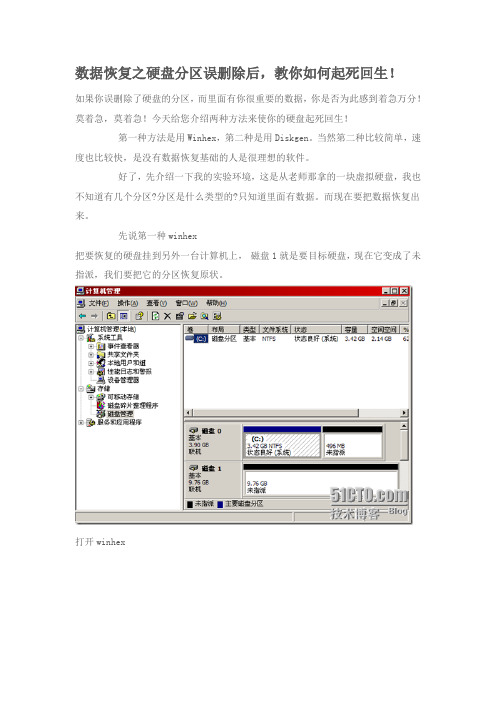
数据恢复之硬盘分区误删除后,教你如何起死回生!如果你误删除了硬盘的分区,而里面有你很重要的数据,你是否为此感到着急万分!莫着急,莫着急!今天给您介绍两种方法来使你的硬盘起死回生!第一种方法是用Winhex,第二种是用Diskgen。
当然第二种比较简单,速度也比较快,是没有数据恢复基础的人是很理想的软件。
好了,先介绍一下我的实验环境,这是从老师那拿的一块虚拟硬盘,我也不知道有几个分区?分区是什么类型的?只知道里面有数据。
而现在要把数据恢复出来。
先说第一种winhex把要恢复的硬盘挂到另外一台计算机上,磁盘1就是要目标硬盘,现在它变成了未指派,我们要把它的分区恢复原状。
打开winhex选择工具----磁盘编辑器打开硬盘1现在开始分析:因为每个硬盘的前63(0-62号)个扇区是保留给系统用的,所以我们应该从63开始进行搜索,转到63扇区按照常理现在的硬盘分区类型大多是NTFS分区,那么先观察ch28位置,发现是00 00 00 00,说明判断错误,应该是FAT分区。
则在CH20位置,发现有一组数据00 82 3E 00 ,这就告诉我们第一个分区是FAT分区,分区大小是3E8200。
注:如果是NTFS,那么在偏移CH28后的几个字节到排列加一就是NTFS分区的扇区大小.既然知道了第一个分区的大小,那么就能知道它的结束位置,以及下一个分区的开始位置。
将大小+起始-1就是第一个分区的结束位置。
即将3E8200转换成十进制加上63减去1等于4096574那么第一个分区就是从63-----4096574扇区,知道第一个的结束那么将结束加一(4096574+1=4096475)就是下一个的分区的开始。
但是,下一个分区是主分区还是扩展的分区呢?不确定,如果是下一个是扩展分区那么在55AA的前64个字节应该有一个分区表。
如果不是一个分区表,那么就是主分区。
就应该看CH28或者是CH20位置来判断是什么分区类型。
按照常理应该是个扩展的分区。
如何修复损坏的硬盘
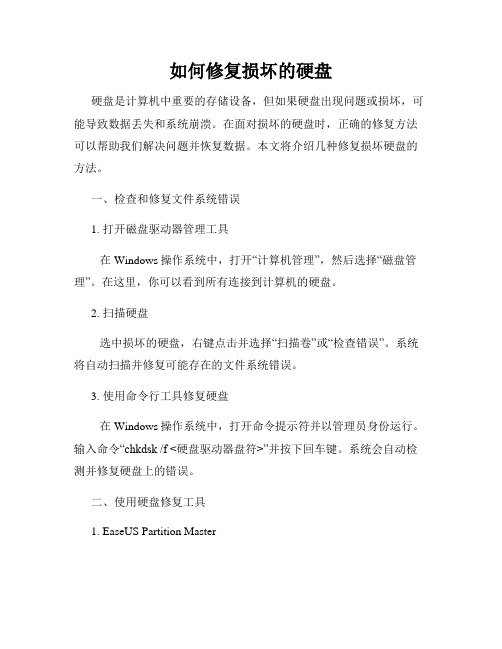
如何修复损坏的硬盘硬盘是计算机中重要的存储设备,但如果硬盘出现问题或损坏,可能导致数据丢失和系统崩溃。
在面对损坏的硬盘时,正确的修复方法可以帮助我们解决问题并恢复数据。
本文将介绍几种修复损坏硬盘的方法。
一、检查和修复文件系统错误1. 打开磁盘驱动器管理工具在Windows操作系统中,打开“计算机管理”,然后选择“磁盘管理”。
在这里,你可以看到所有连接到计算机的硬盘。
2. 扫描硬盘选中损坏的硬盘,右键点击并选择“扫描卷”或“检查错误”。
系统将自动扫描并修复可能存在的文件系统错误。
3. 使用命令行工具修复硬盘在Windows操作系统中,打开命令提示符并以管理员身份运行。
输入命令“chkdsk /f <硬盘驱动器盘符>”并按下回车键。
系统会自动检测并修复硬盘上的错误。
二、使用硬盘修复工具1. EaseUS Partition MasterEaseUS Partition Master是一款功能强大的硬盘分区管理工具,它可以帮助我们修复损坏的硬盘。
首先,下载并安装EaseUS Partition Master。
然后,选择损坏的硬盘并点击“修复”。
该工具将自动检测并修复硬盘上的错误。
2. DiskGeniusDiskGenius是另一款流行的硬盘修复工具,它允许我们修复损坏的硬盘并恢复丢失的数据。
打开DiskGenius并选择损坏的硬盘,点击“工具”选项卡,然后点击“修复”按钮。
该工具将尝试修复硬盘上的错误以及恢复损坏的分区表。
三、试用硬盘数据恢复工具如果硬盘损坏严重或无法使用上述方法修复,则需要使用硬盘数据恢复工具来尝试恢复数据。
1. RecuvaRecuva是一款免费的数据恢复工具,适用于从已损坏的硬盘中恢复丢失的数据。
下载并安装Recuva,然后选择损坏的硬盘进行扫描。
该工具将尝试恢复可能还原的文件。
2. Stellar Data RecoveryStellar Data Recovery是一款专业的数据恢复软件,它可以帮助我们从损坏的硬盘中恢复几乎所有类型的文件。
普通硬盘数据恢复的五个方法

普通硬盘数据恢复的五个方法硬盘有价而数据无价,现在越来越多的用户有这样的概念,但是只有在真正遇到数据危机时才会有切身的感受,尽管存储在各种磁盘中的计算机数据如此重要,但由于技术和工艺的原因,任何存储设备都存在毁损的风险。
运行环境的改变和恶化,违规操作或折磨式操作,病毒的破坏和黑客的入侵,以及难以避免的各种异常情况,都可能导致存储设备报废和软件系统崩溃。
一旦遭遇数据危机,保持一份从容不迫的心态非常重要,出现手忙脚乱的情况则很可能造成更大的破坏,让本来可以恢复的数据变得无法挽救。
事实上,自己独立挽救万元价值的数据并非是天方谭谈,只要掌握一些操作技巧并方法得当,大家完全可能会扮演拯救数据危机的英雄角色。
对症下药,哪些数据可以挽救?数据出现问题主要包括两大类:逻辑问题和硬件问题,相对应的恢复也分别称为软件恢复和硬件恢复。
软件恢复是指通过软件的方式进行数据修复,整个过程并不涉及硬件维修。
而导致数据丢失的原因往往是病毒感染、误格式化、误分区、误克隆、误删除、操作断电等。
软件类故障的特点为:无法进入操作系统、文件无法读取、文件无法被关联的应用程序打开、文件丢失、分区丢失、乱码显示等。
事实上,造成软件类数据丢失的原因十分复杂,每种情况都有特定的症状出现,或者多种症状同时出现。
一般情况下,只要数据区没有被彻底覆盖,个人用户通过一些特定的软件,基本上都可以顺利恢复。
以最普通的删除操作为例,实际上此时保存在硬盘中的文件并没有被完全覆盖掉,通过一些特定的软件方法,能够按照主引导区、分区、DBR、FAT,最后文件实体恢复的顺序来解决;当然也应客观承认的是,尽管软件类数据恢复有很多细节性的技巧与难以简单表达的经验,但是也的确存在现有软件恢复技术无能为力的情况。
如果硬盘中的数据被完全覆盖或者多次被部分覆盖,很可能使用任何软件也无法修复。
相信不少朋友都遇到过这种情况,在我们使用电脑是突然断电,重新开机时能够检测到硬盘,但是不能进入到系统,或者提示“DISK BOOT FAILURE,INSERT SYSTEN DISK AND PRESS ENTER”。
硬盘坏了怎么修复教你如何能修复硬盘坏道
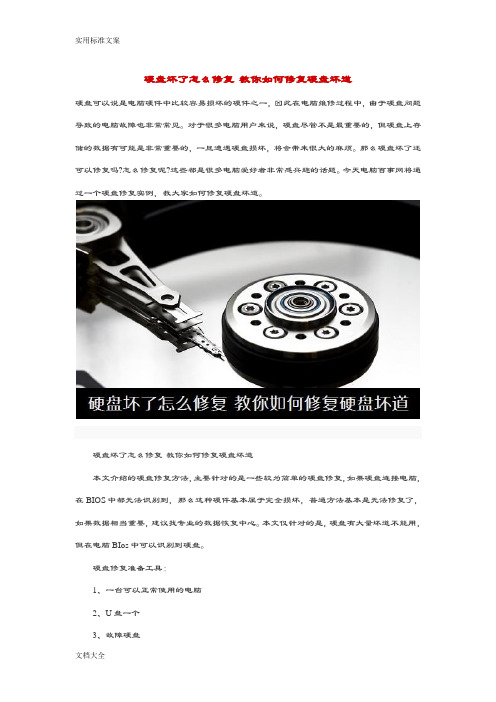
硬盘坏了怎么修复教你如何修复硬盘坏道硬盘可以说是电脑硬件中比较容易损坏的硬件之一,因此在电脑维修过程中,由于硬盘问题导致的电脑故障也非常常见。
对于很多电脑用户来说,硬盘尽管不是最重要的,但硬盘上存储的数据有可能是非常重要的,一旦遭遇硬盘损坏,将会带来很大的麻烦。
那么硬盘坏了还可以修复吗?怎么修复呢?这些都是很多电脑爱好者非常感兴趣的话题。
今天电脑百事网将通过一个硬盘修复实例,教大家如何修复硬盘坏道。
硬盘坏了怎么修复教你如何修复硬盘坏道本文介绍的硬盘修复方法,主要针对的是一些较为简单的硬盘修复,如果硬盘连接电脑,在BIOS中都无法识别到,那么这种硬件基本属于完全损坏,普通方法基本是无法修复了,如果数据相当重要,建议找专业的数据恢复中心。
本文仅针对的是,硬盘有大量坏道不能用,但在电脑BIos中可以识别到硬盘。
硬盘修复准备工具:1、一台可以正常使用的电脑2、U盘一个3、故障硬盘硬盘坏了怎么修复教程1、首先将U盘制作成启动盘,大家可以借助“电脑店”、“老毛桃”或者U大师等软件,将U盘制作成启动盘,制作方法很简单,这在我们之前的很多U盘安装系统教程中都有详细的介绍。
还不了解制作方法的朋友,请阅读:电脑店U盘启动盘制作图文教程或老毛桃U盘启动盘制作图文教程2、制作好U盘启动后,我们再关闭电脑,关机后然后插入制作好的U盘到电脑,另外将损坏的硬盘也安装到电脑中,然后重新启动电脑按Del键,进入BIOS设置,然后设置第一启动项(教程:设置电脑开机从U盘启动详细方法),完成后,重启电脑,我们即可进入U 盘启动,之后选额进入PE系统,如下图所示:进入PE系统3、进入PE系统后,我们在桌面上可以看到有一个“DiskGenius硬盘分区工具”,我们点击进入DiskGenius,进入里边我们必须要看到可以检测到这块硬盘,如果检测不到,基本该硬盘已经没法通过普通的方式免费修复了。
通常硬盘如果问题不严重,我们进入DiskGenius工具还是可以正常识别到应怕分区的,如下图所示:检测硬盘能否被电脑识别如上图所示,故障硬盘依旧可以被正常识别,对于这种情况修复就比较好办了,解下来我们就可以尝试修复硬盘了。
修复硬盘零磁道损坏的方法
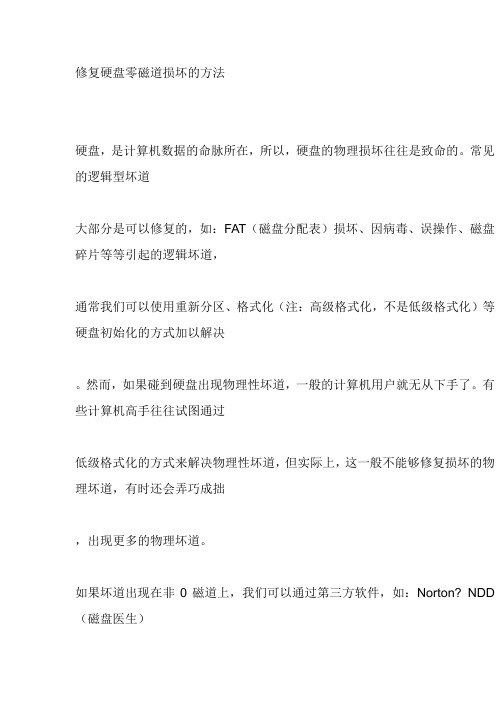
修复硬盘零磁道损坏的方法硬盘,是计算机数据的命脉所在,所以,硬盘的物理损坏往往是致命的。
常见的逻辑型坏道大部分是可以修复的,如:FAT(磁盘分配表)损坏、因病毒、误操作、磁盘碎片等等引起的逻辑坏道,通常我们可以使用重新分区、格式化(注:高级格式化,不是低级格式化)等硬盘初始化的方式加以解决。
然而,如果碰到硬盘出现物理性坏道,一般的计算机用户就无从下手了。
有些计算机高手往往试图通过低级格式化的方式来解决物理性坏道,但实际上,这一般不能够修复损坏的物理坏道,有时还会弄巧成拙,出现更多的物理坏道。
如果坏道出现在非0磁道上,我们可以通过第三方软件,如:Norton? NDD (磁盘医生)、Partitionmagic(硬盘分区魔术师)、DM(硬盘初始化工具)等屏蔽掉损坏的物理坏道,根本不影响硬盘的使用。
但是,如果硬盘坏道出现在零磁道上,许多常用的分区、格式化工具可能连硬盘都认不出(如FDISK、FORMAT等)。
出现这种倒霉的事情,电脑新手往往会束手无策。
把硬盘送到计算机维修部去,他们一般都会说:“硬盘零磁道损坏我们也没法修理,只能返修到厂家,但是修理费用估计与你买个新硬盘差不多……”。
难道我们真需要因为硬盘零磁道损坏而购买新硬盘吗?……事实上,如果您手头有现成的硬盘DM(硬盘初始化工具,最好能够用本硬盘专用的,如果找不到,可以使用DM万用版),这种问题是很好解决的。
首先,使用DM.exe 制作一张启动软盘(软盘内有完整的DM工具,如果使用的是DM万用版,则必须把伙伴程序拷贝到软盘,运行来启动DM.exe)。
运行DM执行文件,然后按以下操作步骤进行:1、在主画面按“ALT+M”组合键进入高级管理模式;2、选择“Edit/ViewParations”菜单(屏幕的右上角将显示硬盘在BIOS中的设置参数);3、按“Del”或“Delete”删除所有分区;4、再按“Insert”或“Ins”键新建一个分区,请按照您的使用要求选用分区格式(FAT12、FAT16、FAT32等);5、选择好分区格式后,选择“Cylinders”模式,将“0,XXXX”中的“0”改为“1”,即使用1号磁道作为0磁道使用(注意:XXXX表示的是分区结束磁道,给根据自己的需要变动数值)。
- 1、下载文档前请自行甄别文档内容的完整性,平台不提供额外的编辑、内容补充、找答案等附加服务。
- 2、"仅部分预览"的文档,不可在线预览部分如存在完整性等问题,可反馈申请退款(可完整预览的文档不适用该条件!)。
- 3、如文档侵犯您的权益,请联系客服反馈,我们会尽快为您处理(人工客服工作时间:9:00-18:30)。
硬盘起死回生术-高手告诉您修复硬盘的办法
分类-硬盘坏道
硬盘出现坏道除了硬盘本身质量以及老化的原因外,还有很大程度上是由于平时使用不当造成的。
硬盘坏道根据其性质可以分为逻辑坏道和物理坏道两种,简单来说,逻辑坏道是由于一些软件或者使用不当造成的,这种坏道可以使用软件修复,而物理坏道则是硬盘盘片本身的磁介质出现问题,例如盘片有物理损伤,这类故障通常使用软件也无法修复的错误。
如果你的硬盘一旦出现下列这些现象时,你就该注意硬盘是否已经出现了坏道:
(1)在读取某一文件或运行某一程序时,硬盘反复读盘且出错,提示文件损坏等信息,或者要经过很长时间才能成功;有时甚至会出现蓝屏等;
(2)硬盘声音突然由原来正常的摩擦音变成了怪音;
(3)在排除病毒感染的情况下系统无法正常启动,出现“Sector not found”或“General error in reading drive C”等提示信息;
(4)Format硬盘时,到某一进度停止不前,最后报错,无法完成;
(5)每次系统开机都会自动运行Scandisk扫描磁盘错误;
(6)对硬盘执行FDISK时,到某一进度会反复进进退退;
(7)启动时不能通过硬盘引导系统,用软盘启动后可以转到硬盘盘符,但无法进入,用SYS命令传导系统也不能成功。
这种情况很有可能是硬盘的引导扇区出了问题。
常识:坏道修复方法- 具体问题具体分析
由于硬盘内部工作环境的要求极为严格,小小的灰尘进入到硬盘内部也会造成不可挽回的损坏,所以当硬盘出现坏道时,我们并不能拆开硬盘进行维修,只能够通过一些工具软件来进行修复,从而最大限度的挽回损失。
一般情况下,硬盘产生逻辑坏道的原因是一些正版软件会在硬盘上某些扇区写入信息,其他的软件则无法访问这个扇区,这种情况下,硬盘检测工具也会误认为该扇区产生了坏道,一般这种情况无需进行修复,但是现在的软件越来越少的采用这种加密方式了。
还有一种情况就是使用不当造成的了,例如硬盘在读取数据时意外遭到重启,则有可能产生逻辑坏道,情况严重的甚至会产生物理坏道。
我们此时可以使用Windows自带的磁盘工具对硬盘进行扫描,并且对错误进行自动修复。
具体步骤如下(以Windows XP为例),在我的电脑中选中盘符后单击鼠标右键,在弹出的驱动器属性窗口中依次选择“工具→开始检查” 。
选择“自动修复文件系统错误”和“扫描并恢复坏扇区”,然后点击开始。
扫描时间会因磁盘容量及扫描选项的不同而有所差异。
但是值得注意的是,在Windows 98甚至以上的操作系统中,并不能显示每个扇区的详细情况,所以通常在这种情况下,我们最好还是选择DOS下的磁盘检测工具Scandisk。
Scandisk会检测每个扇区,并且会标记坏扇区,以免操作系统继续访问这个区域。
保证的系统运行的稳定和数据的安全性。
一般来说,通过上述的方法,修复完成之后硬盘上坏道仍然存在,只是做上了标记,系统不会继续访问了,但是随着对硬盘的继续使用,我们可能会发现硬盘坏道有可能扩散,所以这种方法并不能从根本上解决问题。
比较妥善的办法是对硬盘数据进行备份,然后重新分区格式化硬盘,一般来说,如果硬盘上的故障仅仅是逻辑坏道,就可以彻底的解决问题。
当然,建议在进行重新分区和格式化之后,使用DOS下Scandisk再次对硬盘进行检测,确保硬盘逻辑坏道的完全修复。
实战:修复物理坏道 - 低格硬盘方法多
如果按照上述步骤重新分区格式化之后,仍然发现硬盘有坏道,那么硬盘很有可能就是有物理坏道了。
其实在这种情况下,我们也不必急于对硬盘坏道是否可以修复下结论,还可以采用另外一个软件对硬盘进行低格,在进行重新分区格式化,有些硬盘坏道也有可能通过这种方式得到解决。
● 低级格式化硬盘低格的方式有两种,一种是通过主板BIOS自带的低格工具,一种是采用软件的方式进行低格。
通过主板BIOS自带的低格工具的方法会受到主板的限制,有些主板在BIOS中并没有配备这样的程序,并且目前新型号的主板大多都没有这个低格的功能了,所以推荐还是采用软件的方式来进行硬盘的低级格式化。
Maxtor出品过一个低格工具low.exe,这个软件可以对Maxtor硬盘进行低格,其实这个程序可以适用于各种品牌各种型号的IDE硬盘。
该软件的操作相当简单。
启动之后按“Y”进入软件,只需选择需要低格的硬盘,然后选择开始低格选中的硬盘就可以了。
电脑知识
一般低格的过程比较长,所以需要耐心的等待。
此外,需要提醒读者的一点就是,如果你的机器上还安装有其他的硬盘,在运行low这个低格程序的时候最好将这个硬盘卸下,以免数据丢失。
实战:屏蔽物理坏道- “死马当活马医”
如果低格之后仍然发现有坏道,那么几乎可以肯定的这个硬盘上有物理坏道了。
由于物理坏道通常是由于硬盘使用中遭受撞击或者突然断电等情况产生的,在盘片高速旋转时,磁头有可能撞击盘片,造成磁介质损伤而形成的,即使通过磁盘检测软件将坏道标记,操作系统虽然不会继续访问这个扇区,
本人喜欢电脑,所以也在做电脑生意,欢迎大家来光临、启帆电子_淘宝双皇冠卖家/专业电脑配件供应商!---长弓数码专营店!
但是物理坏道通常在使用一段时间后会扩散,这是由于虽然坏道标记之后,但是硬盘仍然可能访问到坏道周围的扇区,从而引起坏道的扩散。
为了避免坏道的扩散,我们最好是将坏道屏蔽到一个未使用的分区。
我们屏蔽坏道到一个未使用的分区,可以使用软件PQ Magic,这个软件有DOS和Windows版本,但是由于我们通常
是格式化硬盘之后发现仍然有坏区,而此时并没有安装Windows系统,所以推荐使用DOS版本的PQ Magic(有中文版本)。
在采用PQ Magic进行分区之前,我们首先要找到坏道的位置。
我们可以先通过Scandisk进行磁盘表面的扫描,对硬盘的坏道大致位置有所了解之后,才能确定分区的方案。
例如硬盘坏道在大约在C盘20%左右,我们就可以用PQ Magic 将硬盘上C盘的前面大致25%-30%的空间划为隐藏分区。
具体的操作方法如下(由于DOS下的PQ Magic不方便截图,我们就以Windows的版本为例进行演示,操作大同小异),启动PQ Magic,在图形界面下在C盘的图示上点击鼠标右键,选择“调整容量/移动”。
就会出现一个可以拉动的工具条,我们只需将C盘从硬盘的起始位置往后移动就可以了。
在拉动的工具条下方也有硬盘起始位置之后到C盘之前的自由空间的容量显示。
例如C盘容量为10GB,我们只需将这个自由空间调整为3GB左右就可以了,此时,C盘的容量就变为7GB了。
在这个过程中,建议将屏蔽的空间选择稍大一点,而不用斤斤计较丢失的容量,以免仍然将坏道划分在C盘的空间里。
毕竟现在的硬盘动辄80GB到120GB,丢失这区区几个G的容量但是就可以挽救一个硬盘还是值得的。
确定之后退出,等待PQ Magic移动分区,然后重新启动之后,硬盘坏道就已经在隐藏的分区中,操作系统就无法访问到了。
笔者采用这种方法成功的将一个80GB硬盘的坏道屏蔽,使用至今仍然稳定。
注意:建议在完成坏道屏蔽之后对新的分区进行一下扫描,仍然推荐使用Scandisk,确保坏道已经完全屏蔽到隐藏的分区。
当然,划掉的空间如果你觉得可惜,也可以在坏道之前建立新的分区,当然前提是不要把坏道再次划分到新的分区中,不过不建议这么做,以免分区过多并且过于零散,会较大的影响磁盘性能。
当然,屏蔽分区这个方法仅仅适用与硬盘坏道比较集中的情况,如果硬盘坏道比较分散就比较麻烦了,就建议更换硬盘以确保系统的稳定和数据的安全了。
总结
通过上面的步骤,我们就可以修复硬盘的逻辑坏道或者屏蔽坏道到隐藏分区,从而保证系统运行的稳定以及数据文件的安全,经过这样的处理之后,硬盘就可以重新焕发青春或者可以最大限度的“延年益寿”了。
操作是不是也很简单呢?。
